Assicurarsi che le autorizzazioni siano corrette prima di accedere al server DCOM
- Potresti imbatterti nell'errore DistributedCOM 10005 sul tuo PC Windows quando un programma non può accedere al server DCOM.
- La configurazione DCOM errata e i file di sistema corrotti sono spesso le principali cause dell'errore.
- Dovresti provare a riavviare il servizio di ricerca di Windows e verificare i file di registro.
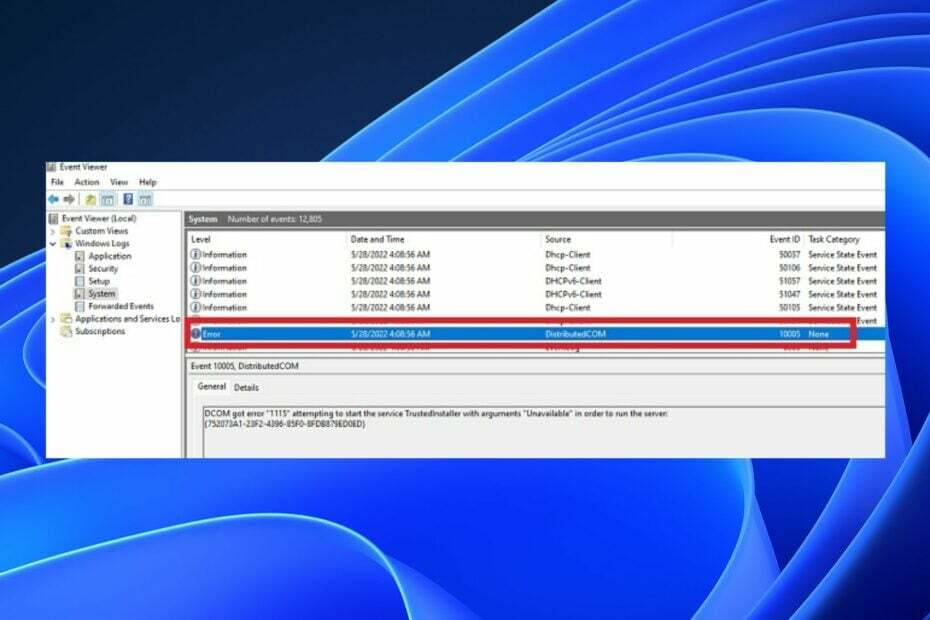
XINSTALLARE CLICCANDO SUL FILE DI DOWNLOAD
Fortect è uno strumento di riparazione del sistema in grado di scansionare l'intero sistema alla ricerca di file del sistema operativo danneggiati o mancanti e sostituirli automaticamente con versioni funzionanti dal suo repository.
Potenzia le prestazioni del tuo PC in tre semplici passaggi:
- Scarica e installa Fortect sul tuo computer.
- Avvia lo strumento e Avvia la scansione
- Fare clic con il tasto destro su Riparazionee risolverlo in pochi minuti.
- 0 i lettori hanno già scaricato Fortect finora questo mese
Molti dei nostri lettori hanno segnalato che l'errore DistributedCOM 10005 appare sui loro PC Windows. Indica che il programma sta tentando di accedere al server DCOM senza autorizzazione. Pertanto, questo articolo ti guiderà attraverso i modi per correggere l'errore.
In alternativa, puoi leggere cosa Errore DCOM 1084 è e come puoi risolverlo.
DistributedCOM è un protocollo che consente ai componenti software di comunicare direttamente su una rete. Incorre in problemi quando un programma tenta di accedere a DistributedCOM Server, ma non ha accesso sufficiente.
Inoltre, l'errore DistributedCOM 10005 su Windows 11 appare principalmente quando ci sono problemi con la funzione di ricerca di Windows. Alcuni fattori che possono essere responsabili dell'errore sono:
- Configurazione errata relativa a DistributedCOM – Impostazioni errate nel componente di sistema Windows Search o DistributedCOM possono causare la visualizzazione dell'errore 10005.
- Problemi di autorizzazione – I programmi che tentano di accedere al server DCOM senza autorizzazione possono influire sulla comunicazione. Pertanto, puoi incorrere nell'errore se il tuo dispositivo Windows non è aggiornato o non dispone dell'autorizzazione per il processo.
- File di sistema corrotti – Quando il i file di sistema sono danneggiati, i programmi e i servizi da essi dipendenti non saranno in grado di accedervi. Pertanto, i processi DCOM falliranno se i file responsabili non sono intatti.
- Virus e malware - Le infezioni informatiche come virus e malware sono pericolose per il sistema in quanto possono interrompere le attività in esecuzione sul computer e portare all'errore 10005 di Microsoft Windows DistributedCOM.
Questi fattori possono variare su computer diversi. Tuttavia, puoi risolverli seguendo i passaggi per la risoluzione dei problemi descritti di seguito.
Prova quanto segue prima di provare qualsiasi procedura avanzata per la risoluzione dei problemi:
- Disattiva le app in background in esecuzione sul tuo PC.
- Disabilita temporaneamente il software antivirus.
- Riavvia Windows in modalità provvisoria e controlla se l'errore persiste.
Se non riesci a risolvere l'errore, prova i passaggi seguenti:
1. Riavvia il servizio di ricerca di Windows
- Fare clic con il pulsante sinistro del mouse su Inizio pulsante, tipo Servizi, e apri il file Servizi app dai risultati di ricerca.
- Trovare il Servizio di ricerca di Windows, fai clic destro su di esso e seleziona Fermare dal menu a tendina.
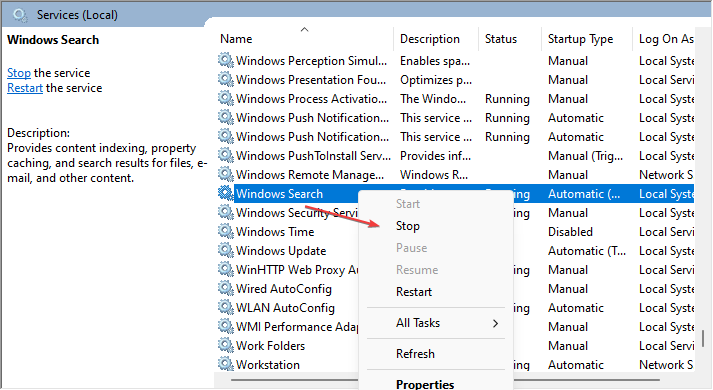
- Quindi fai doppio clic su di esso, espandi il file Tipo di avvio menu a discesa e selezionare il Manuale opzione.
- Clicca il Inizio pulsante, quindi toccare il OK pulsante per salvare le modifiche.
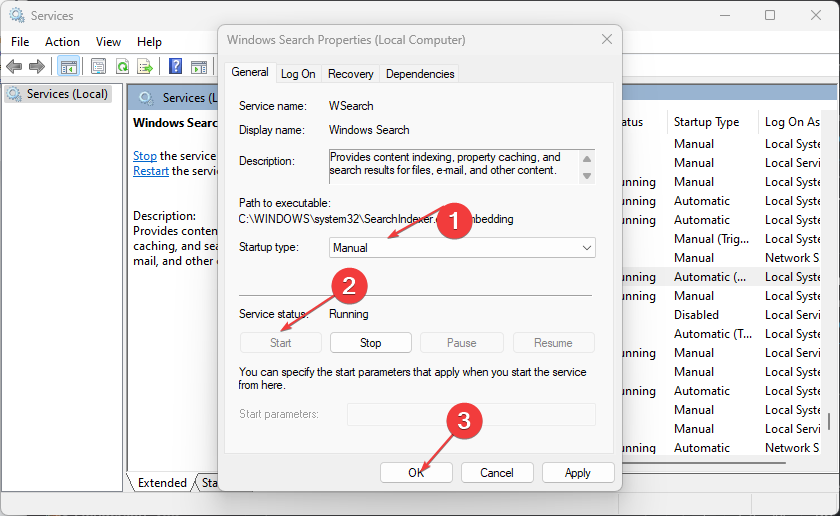
Consiglio dell'esperto:
SPONSORIZZATO
Alcuni problemi del PC sono difficili da affrontare, soprattutto quando si tratta di file di sistema e repository di Windows mancanti o danneggiati.
Assicurati di utilizzare uno strumento dedicato, ad esempio Fortit, che eseguirà la scansione e sostituirà i tuoi file rotti con le loro nuove versioni dal suo repository.
Il riavvio del servizio di ricerca di Windows consente di aggiornare i suoi processi e risolvere eventuali problemi che ne impediscono le prestazioni.
2. Verifica i file di registro
- Premere finestre + R chiave per aprire il Correre finestra di dialogo, tipo regedite fare clic su OK per aprire il Editore del registro.
- Vai a questo percorso:
HKEY_CURRENT_USER\Software\Microsoft\Windows\Explorer - Fare doppio clic su DisattivaSearchBoxSuggerimenti REG_DWORD valore e impostare il Valorizza i dati come 0. Clicca il OK pulsante.
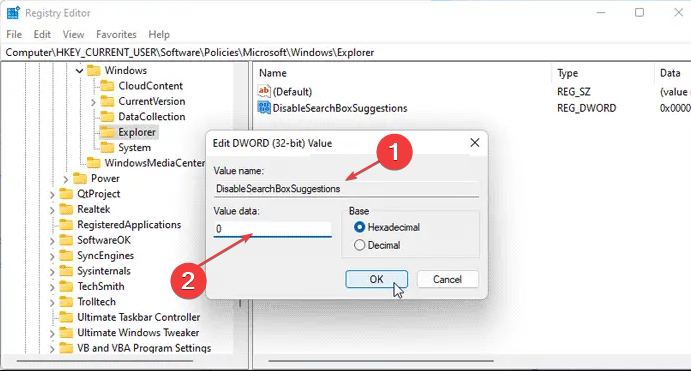
- Riavvia il PC e controlla se viene visualizzato l'errore DistributedCOM 10005.
I passaggi precedenti risolveranno le chiavi dell'editor del registro che causano l'errore. Leggi come riparare un registro corrotto su Windows 11.
- Correzione: il desktop si riferisce a una posizione non disponibile
- Utilizzo elevato della CPU di Kaspersky: come ridurlo in modo efficiente
3. Riavvia DistributedCOM
- Fare clic con il pulsante sinistro del mouse su Inizio pulsante, tipo servizi componentie avvialo.
- Clicca il Computer cartella, fare clic con il pulsante destro del mouse sul computer su cui si desidera riattivare DCOM e selezionare Proprietà dal menu a discesa.
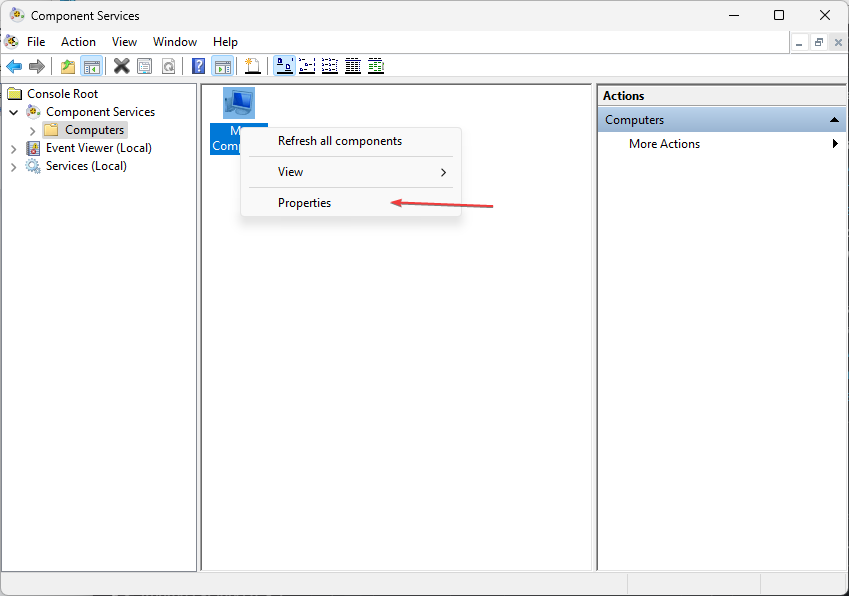
- Clicca il Proprietà predefinite scheda. Seleziona la casella per Abilita DistributedCOM su questo computer, E OK.
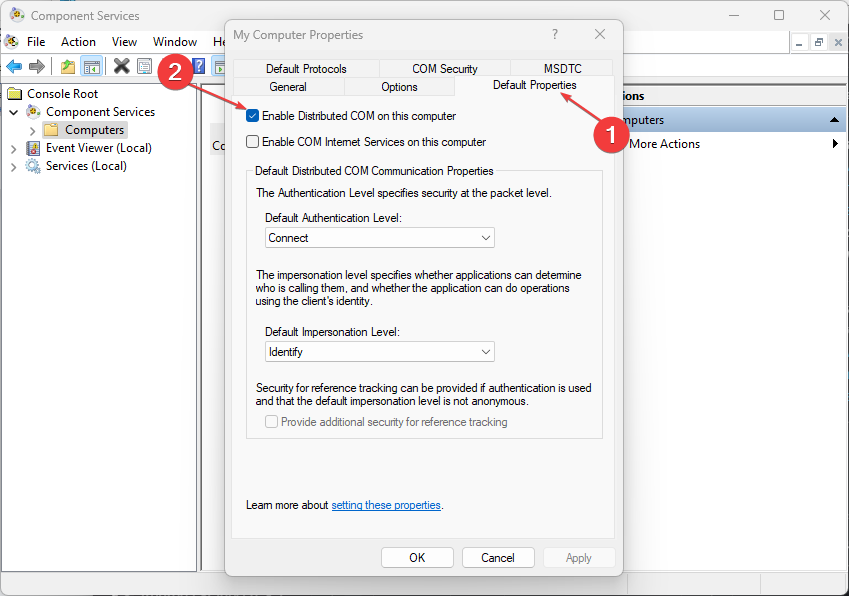
La riattivazione del DCOM per il tuo computer chiuderà tutte le attività in background in cui è impegnato e lo riavvierà.
4. Verificare le impostazioni dei criteri di gruppo
- Premere finestre + R chiave per aprire il Correre finestra di dialogo, tipo gpedit.msce fare clic su OK pulsante per aprire il Editor Criteri di gruppo locali.
- Passare al seguente percorso:
Configurazione utente\Modelli amministrativi\Componenti di Windows\Esplora file - Quindi, fare doppio clic su Disattiva la visualizzazione delle voci di ricerca recenti nella casella di ricerca di Esplora file opzione.
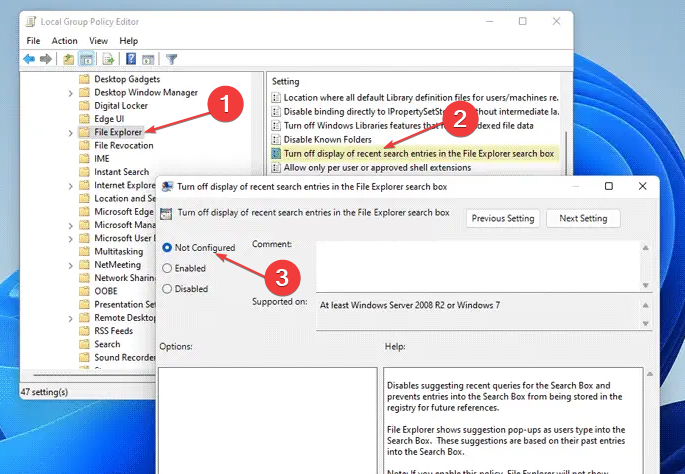
- Scegli il Non configurato opzione e fare clic sul pulsante OK.
- Riavvia il PC e controlla se l'errore persiste.
La disabilitazione dell'impostazione di Criteri di gruppo di cui sopra risolverà qualsiasi interferenza che sta causando i componenti DistributedCOM.
5. Esegui una scansione del Controllo file di sistema
- Fare clic con il pulsante sinistro del mouse su Inizio pulsante, digitare il prompt dei comandie selezionare Esegui come amministratore.
- Clic SÌ sul Controllo dell'account utente richiesta.
- Digitare quanto segue e premere accedere:
sfc /scannow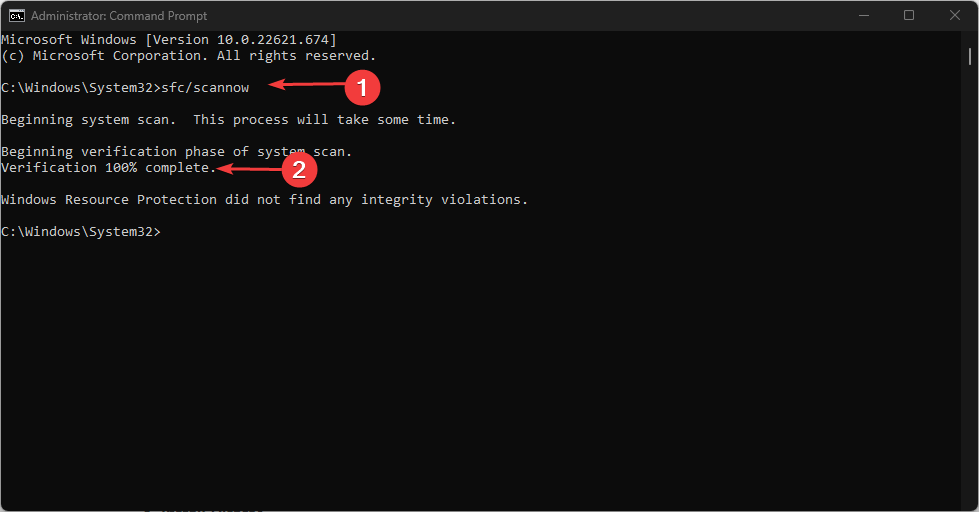
- Riavvia il PC e controlla se può massimizzare dalla barra delle applicazioni.
L'inizializzazione della scansione del Controllo file di sistema riparerà i file di sistema corrotti che interessano il componente DCOM. Controllo come correggere l'opzione Esegui come amministratore se non funziona sul tuo computer.
Come alternativa automatica, ti suggeriamo di riparare i file di sistema corrotti con software di terze parti specializzati come Fortit, che offre una tecnologia di riparazione avanzata insieme a nuovi sostanziali componenti di Windows.
Inoltre, i nostri lettori potrebbero essere interessati La barra di ricerca di Windows 11 non funziona e modi per risolverlo.
Se hai ulteriori domande o suggerimenti, inseriscili gentilmente nella sezione dei commenti.
Hai ancora problemi?
SPONSORIZZATO
Se i suggerimenti di cui sopra non hanno risolto il tuo problema, il tuo computer potrebbe riscontrare problemi di Windows più gravi. Ti suggeriamo di scegliere una soluzione all-in-one come Fortit per risolvere i problemi in modo efficiente. Dopo l'installazione, basta fare clic su Visualizza e correggi pulsante e quindi premere Avvia riparazione.


